excel自动排班表的制作方法
- 格式:docx
- 大小:38.43 KB
- 文档页数:6
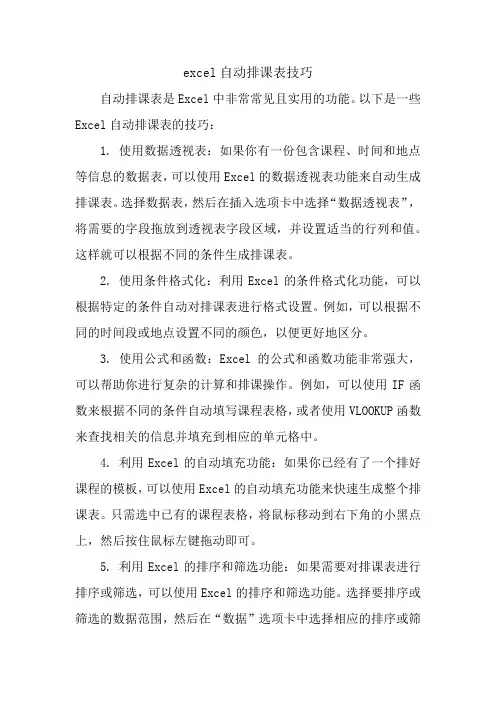
excel自动排课表技巧
自动排课表是Excel中非常常见且实用的功能。
以下是一些Excel自动排课表的技巧:
1. 使用数据透视表:如果你有一份包含课程、时间和地点等信息的数据表,可以使用Excel的数据透视表功能来自动生成排课表。
选择数据表,然后在插入选项卡中选择“数据透视表”,将需要的字段拖放到透视表字段区域,并设置适当的行列和值。
这样就可以根据不同的条件生成排课表。
2. 使用条件格式化:利用Excel的条件格式化功能,可以根据特定的条件自动对排课表进行格式设置。
例如,可以根据不同的时间段或地点设置不同的颜色,以便更好地区分。
3. 使用公式和函数:Excel的公式和函数功能非常强大,可以帮助你进行复杂的计算和排课操作。
例如,可以使用IF函数来根据不同的条件自动填写课程表格,或者使用VLOOKUP函数来查找相关的信息并填充到相应的单元格中。
4. 利用Excel的自动填充功能:如果你已经有了一个排好课程的模板,可以使用Excel的自动填充功能来快速生成整个排课表。
只需选中已有的课程表格,将鼠标移动到右下角的小黑点上,然后按住鼠标左键拖动即可。
5. 利用Excel的排序和筛选功能:如果需要对排课表进行排序或筛选,可以使用Excel的排序和筛选功能。
选择要排序或筛选的数据范围,然后在“数据”选项卡中选择相应的排序或筛
选选项。
希望以上技巧对你自动排课表有所帮助!。
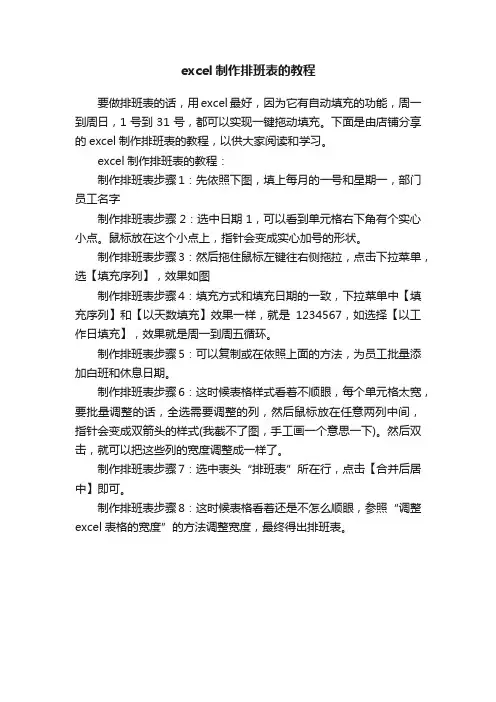
excel制作排班表的教程
要做排班表的话,用excel最好,因为它有自动填充的功能,周一到周日,1号到31号,都可以实现一键拖动填充。
下面是由店铺分享的excel制作排班表的教程,以供大家阅读和学习。
excel制作排班表的教程:
制作排班表步骤1:先依照下图,填上每月的一号和星期一,部门员工名字
制作排班表步骤2:选中日期1,可以看到单元格右下角有个实心小点。
鼠标放在这个小点上,指针会变成实心加号的形状。
制作排班表步骤3:然后拖住鼠标左键往右侧拖拉,点击下拉菜单,选【填充序列】,效果如图
制作排班表步骤4:填充方式和填充日期的一致,下拉菜单中【填充序列】和【以天数填充】效果一样,就是1234567,如选择【以工作日填充】,效果就是周一到周五循环。
制作排班表步骤5:可以复制或在依照上面的方法,为员工批量添加白班和休息日期。
制作排班表步骤6:这时候表格样式看着不顺眼,每个单元格太宽,要批量调整的话,全选需要调整的列,然后鼠标放在任意两列中间,指针会变成双箭头的样式(我截不了图,手工画一个意思一下)。
然后双击,就可以把这些列的宽度调整成一样了。
制作排班表步骤7:选中表头“排班表”所在行,点击【合并后居中】即可。
制作排班表步骤8:这时候表格看着还是不怎么顺眼,参照“调整excel表格的宽度”的方法调整宽度,最终得出排班表。
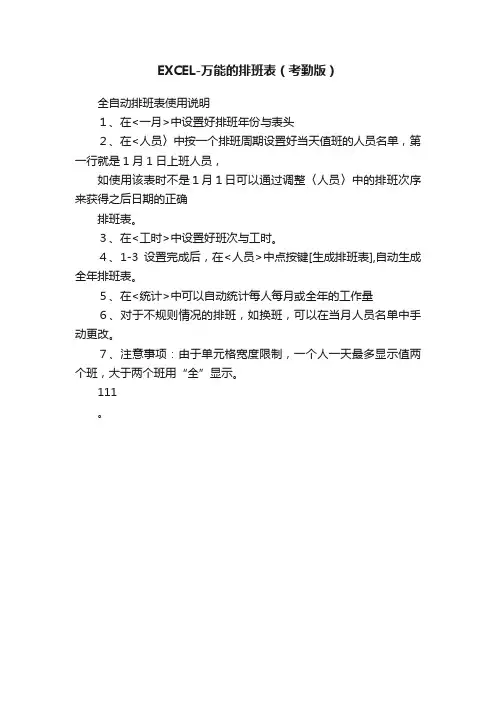
EXCEL-万能的排班表(考勤版)
全自动排班表使用说明
1、在<一月>中设置好排班年份与表头
2、在<人员〉中按一个排班周期设置好当天值班的人员名单,第一行就是1月1日上班人员,
如使用该表时不是1月1日可以通过调整〈人员〉中的排班次序来获得之后日期的正确
排班表。
3、在<工时>中设置好班次与工时。
4、1-3设置完成后,在<人员>中点按键[生成排班表],自动生成全年排班表。
5、在<统计>中可以自动统计每人每月或全年的工作量
6、对于不规则情况的排班,如换班,可以在当月人员名单中手动更改。
7、注意事项:由于单元格宽度限制,一个人一天最多显示值两个班,大于两个班用“全”显示。
111。
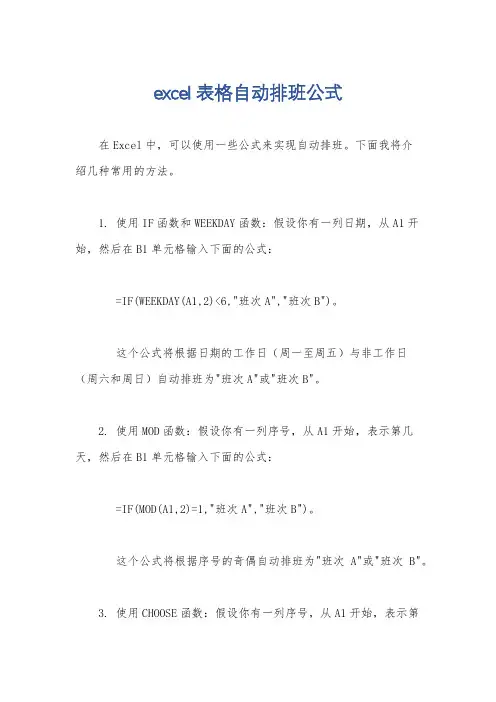
excel表格自动排班公式在Excel中,可以使用一些公式来实现自动排班。
下面我将介绍几种常用的方法。
1. 使用IF函数和WEEKDAY函数:假设你有一列日期,从A1开始,然后在B1单元格输入下面的公式:=IF(WEEKDAY(A1,2)<6,"班次A","班次B")。
这个公式将根据日期的工作日(周一至周五)与非工作日(周六和周日)自动排班为"班次A"或"班次B"。
2. 使用MOD函数:假设你有一列序号,从A1开始,表示第几天,然后在B1单元格输入下面的公式:=IF(MOD(A1,2)=1,"班次A","班次B")。
这个公式将根据序号的奇偶自动排班为"班次A"或"班次B"。
3. 使用CHOOSE函数:假设你有一列序号,从A1开始,表示第几天,然后在B1单元格输入下面的公式:=CHOOSE(MOD(A1,3)+1,"班次A","班次B","班次C")。
这个公式将根据序号的余数(0、1、2)自动排班为"班次A"、"班次B"或"班次C"。
4. 使用VLOOKUP函数:假设你有一列日期,从A1开始,然后在B1单元格输入下面的公式:=VLOOKUP(WEEKDAY(A1,2),{1,"班次A";2,"班次B";3,"班次C";4,"班次D";5,"班次E"},2,FALSE)。
这个公式将根据日期的工作日(周一至周五)自动匹配对应的班次。
以上是一些常用的Excel公式来实现自动排班,你可以根据具体的需求选择适合的方法。
希望对你有帮助!。
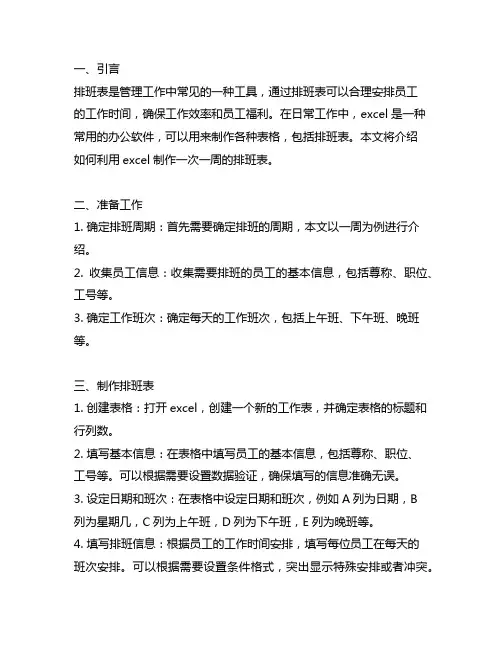
一、引言排班表是管理工作中常见的一种工具,通过排班表可以合理安排员工的工作时间,确保工作效率和员工福利。
在日常工作中,excel是一种常用的办公软件,可以用来制作各种表格,包括排班表。
本文将介绍如何利用excel制作一次一周的排班表。
二、准备工作1. 确定排班周期:首先需要确定排班的周期,本文以一周为例进行介绍。
2. 收集员工信息:收集需要排班的员工的基本信息,包括尊称、职位、工号等。
3. 确定工作班次:确定每天的工作班次,包括上午班、下午班、晚班等。
三、制作排班表1. 创建表格:打开excel,创建一个新的工作表,并确定表格的标题和行列数。
2. 填写基本信息:在表格中填写员工的基本信息,包括尊称、职位、工号等。
可以根据需要设置数据验证,确保填写的信息准确无误。
3. 设定日期和班次:在表格中设定日期和班次,例如A列为日期,B列为星期几,C列为上午班,D列为下午班,E列为晚班等。
4. 填写排班信息:根据员工的工作时间安排,填写每位员工在每天的班次安排。
可以根据需要设置条件格式,突出显示特殊安排或者冲突。
5. 完善排班表:根据实际情况,可以在排班表中添加其他需要的信息,例如休假安排、替班安排等。
四、排班表的优化1. 自动填充功能:利用excel的自动填充功能,可以简化排班表的填写过程,提高工作效率。
可以通过填写一周的排班信息,然后利用自动填充功能快速生成一个月的排班表。
2. 数据分析功能:利用excel的数据分析功能,可以对排班表进行统计和分析,例如统计每位员工的工作时长、计算加班费用等。
3. 图表展示:利用excel的图表功能,可以将排班表中的数据直观地呈现出来,帮助管理者更好地了解员工的工作情况。
五、排班表的应用1. 有效安排员工工作时间:通过排班表可以合理安排员工的工作时间,避免出现人手不足或者人力浪费的情况。
2. 提高工作效率:通过合理的排班安排,可以确保工作流程的连续性,提高工作效率。
3. 保障员工权益:通过排班表可以确保员工的休息和休假权益得到保障,提高员工的满意度和工作积极性。
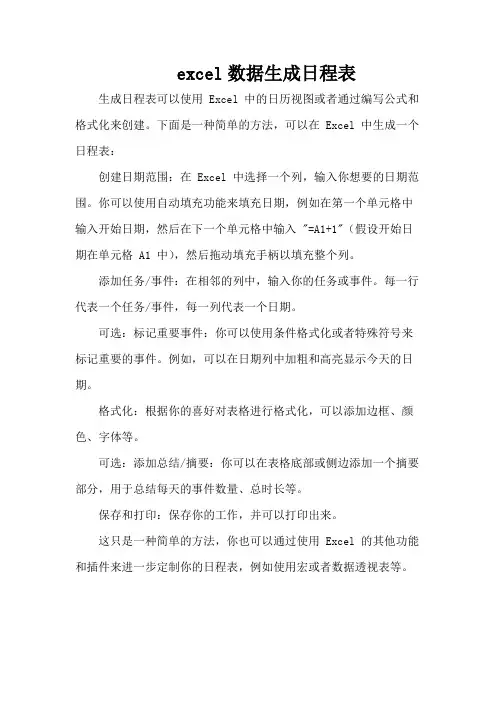
excel数据生成日程表
生成日程表可以使用 Excel 中的日历视图或者通过编写公式和格式化来创建。
下面是一种简单的方法,可以在 Excel 中生成一个日程表:
创建日期范围:在 Excel 中选择一个列,输入你想要的日期范围。
你可以使用自动填充功能来填充日期,例如在第一个单元格中输入开始日期,然后在下一个单元格中输入 "=A1+1"(假设开始日期在单元格 A1 中),然后拖动填充手柄以填充整个列。
添加任务/事件:在相邻的列中,输入你的任务或事件。
每一行代表一个任务/事件,每一列代表一个日期。
可选:标记重要事件:你可以使用条件格式化或者特殊符号来标记重要的事件。
例如,可以在日期列中加粗和高亮显示今天的日期。
格式化:根据你的喜好对表格进行格式化,可以添加边框、颜色、字体等。
可选:添加总结/摘要:你可以在表格底部或侧边添加一个摘要部分,用于总结每天的事件数量、总时长等。
保存和打印:保存你的工作,并可以打印出来。
这只是一种简单的方法,你也可以通过使用 Excel 的其他功能和插件来进一步定制你的日程表,例如使用宏或者数据透视表等。
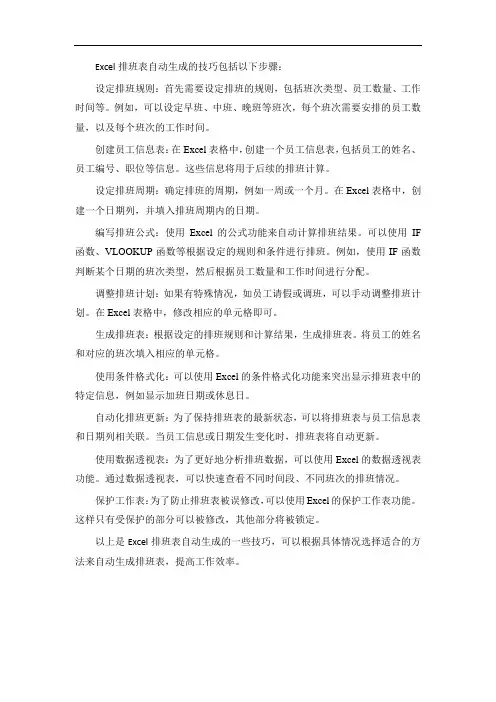
Excel排班表自动生成的技巧包括以下步骤:设定排班规则:首先需要设定排班的规则,包括班次类型、员工数量、工作时间等。
例如,可以设定早班、中班、晚班等班次,每个班次需要安排的员工数量,以及每个班次的工作时间。
创建员工信息表:在Excel表格中,创建一个员工信息表,包括员工的姓名、员工编号、职位等信息。
这些信息将用于后续的排班计算。
设定排班周期:确定排班的周期,例如一周或一个月。
在Excel表格中,创建一个日期列,并填入排班周期内的日期。
编写排班公式:使用Excel的公式功能来自动计算排班结果。
可以使用IF 函数、VLOOKUP函数等根据设定的规则和条件进行排班。
例如,使用IF函数判断某个日期的班次类型,然后根据员工数量和工作时间进行分配。
调整排班计划:如果有特殊情况,如员工请假或调班,可以手动调整排班计划。
在Excel表格中,修改相应的单元格即可。
生成排班表:根据设定的排班规则和计算结果,生成排班表。
将员工的姓名和对应的班次填入相应的单元格。
使用条件格式化:可以使用Excel的条件格式化功能来突出显示排班表中的特定信息,例如显示加班日期或休息日。
自动化排班更新:为了保持排班表的最新状态,可以将排班表与员工信息表和日期列相关联。
当员工信息或日期发生变化时,排班表将自动更新。
使用数据透视表:为了更好地分析排班数据,可以使用Excel的数据透视表功能。
通过数据透视表,可以快速查看不同时间段、不同班次的排班情况。
保护工作表:为了防止排班表被误修改,可以使用Excel的保护工作表功能。
这样只有受保护的部分可以被修改,其他部分将被锁定。
以上是Excel排班表自动生成的一些技巧,可以根据具体情况选择适合的方法来自动生成排班表,提高工作效率。

用excel表格做排班表的方法步骤详解Excel是三大办公软件之一的一个软件,他经常用于数据的整理、分析、以及对比等。
而有很多时候需要用到Excel里的图表功能进行制作排班表。
下面是店铺带来的关于用excel做排班表教程的内容,欢迎阅读!用excel做排班表的方法01.打开“轮休排班表”原始文件,在C3单元格中输入“2012-11-1”,然后在“开始”选项卡下的“编辑”组中单击“填充”按钮,在弹出的下拉列表中单击“系列”选项。
02.打开“序列”对话框,选择在“序列产生在“组合框中选择“行”单选项;在“类型”组合框中选择“日期”单选项;在“日期单位”组合框中选择“日”单选项;在“终止值”文本框中输入“2012-11-30”,然后单击“确认”按钮。
03.单元格将以行填充日期数,选择单元格“C3:AF3”区域,在“开始”选项卡下单击“数字”组中的“功能扩展”按钮。
04.打开“设置单元格”格式对话框,在“数字”选项卡下单击“自定义”选项,在“类型”文本框中输入“d”,然后单击“确定”按钮。
05.所选单元格中日期格式将更改为指定格式,然后在“开始”选项卡下单击“格式”按钮,在弹出的菜单中单击“自动调整列宽”选项。
06.在C2单元格中根据日期录入星期数,然后使用自动填充功能将其填充至单元格AF2,并在单元格“B4:B19”输入相关数据内容,然后选中单元格“C4:AF19”区域,在“数据”选项卡下单击“数据有效性”按钮。
07打开“数据有效性”对话框,将“有效性条件”组合框的“允许”下拉列表数据设置为“序列”,然后单击“来源”文本框右侧的折叠按钮。
08.选中单元格“B22:B23”,然后单击“数据有效性”对话框中的展开按钮。
09.展开“数据有效性”对话框,切换到“输入信息”选项卡,在输入信息文本框中输入“√出勤、●休假”,然后单击“确定”按钮。
10.此时单元格区域“A2:E10”中将显示数据有效性相关设置,选中单元格C4,切换到视图选项卡,然后单击“冻结窗口”按钮,在展开的下拉列表中选择“冻结首列”选项。
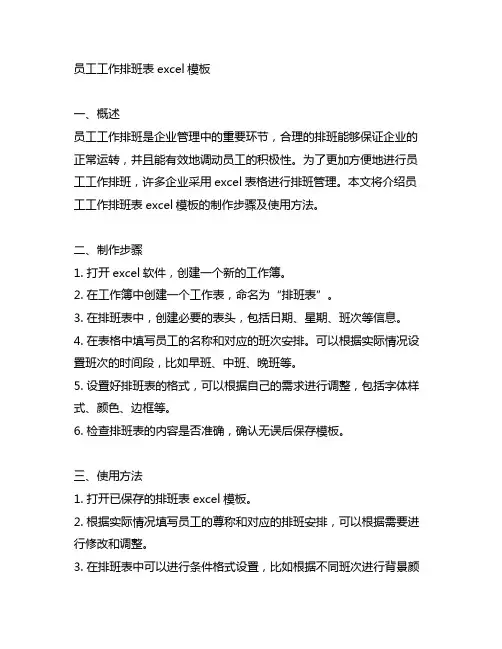
员工工作排班表excel模板一、概述员工工作排班是企业管理中的重要环节,合理的排班能够保证企业的正常运转,并且能有效地调动员工的积极性。
为了更加方便地进行员工工作排班,许多企业采用excel表格进行排班管理。
本文将介绍员工工作排班表excel模板的制作步骤及使用方法。
二、制作步骤1. 打开excel软件,创建一个新的工作簿。
2. 在工作簿中创建一个工作表,命名为“排班表”。
3. 在排班表中,创建必要的表头,包括日期、星期、班次等信息。
4. 在表格中填写员工的名称和对应的班次安排。
可以根据实际情况设置班次的时间段,比如早班、中班、晚班等。
5. 设置好排班表的格式,可以根据自己的需求进行调整,包括字体样式、颜色、边框等。
6. 检查排班表的内容是否准确,确认无误后保存模板。
三、使用方法1. 打开已保存的排班表excel模板。
2. 根据实际情况填写员工的尊称和对应的排班安排,可以根据需要进行修改和调整。
3. 在排班表中可以进行条件格式设置,比如根据不同班次进行背景颜色的填充,方便员工查看。
4. 可以根据实际情况对排班表进行打印或导出为PDF格式,方便员工查阅。
5. 在每周或每月结束时,及时更新排班表,保证排班信息的准确性。
四、注意事项1. 制作排班表时,需要事先了解员工的工作时间、休息时间和轮班情况,确保排班计划的合理性。
2. 排班表中的内容需要经常进行更新和调整,以适应企业运营的实际情况。
3. 在排班时需要公平合理,避免出现过于频繁的加班或连续上班,保障员工的权益和身体健康。
4. 在使用排班表时,建议与员工充分交流,及时了解员工的意见和建议,让排班更加合理和科学。
五、结语员工工作排班表excel模板能够有效地帮助企业进行排班管理,提高工作效率,保证企业正常运转。
通过合理的排班安排,可以有效地调动员工的积极性,增强团队的凝聚力。
希望本文介绍的员工工作排班表excel模板制作步骤及使用方法能够对广大企业管理者有所帮助。
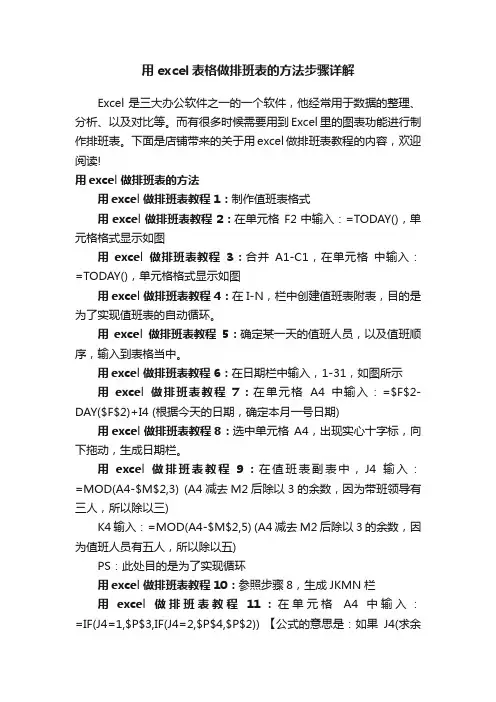
用excel表格做排班表的方法步骤详解Excel是三大办公软件之一的一个软件,他经常用于数据的整理、分析、以及对比等。
而有很多时候需要用到Excel里的图表功能进行制作排班表。
下面是店铺带来的关于用excel做排班表教程的内容,欢迎阅读!用excel做排班表的方法用excel做排班表教程1:制作值班表格式用excel做排班表教程2:在单元格F2中输入:=TODAY(),单元格格式显示如图用excel做排班表教程3:合并A1-C1,在单元格中输入:=TODAY(),单元格格式显示如图用excel做排班表教程4:在I-N,栏中创建值班表附表,目的是为了实现值班表的自动循环。
用excel做排班表教程5:确定某一天的值班人员,以及值班顺序,输入到表格当中。
用excel做排班表教程6:在日期栏中输入,1-31,如图所示用excel做排班表教程7:在单元格A4中输入:=$F$2-DAY($F$2)+I4 (根据今天的日期,确定本月一号日期)用excel做排班表教程8:选中单元格A4,出现实心十字标,向下拖动,生成日期栏。
用excel做排班表教程9:在值班表副表中,J4输入:=MOD(A4-$M$2,3) (A4减去M2后除以3的余数,因为带班领导有三人,所以除以三)K4输入:=MOD(A4-$M$2,5) (A4减去M2后除以3的余数,因为值班人员有五人,所以除以五)PS:此处目的是为了实现循环用excel做排班表教程10:参照步骤8,生成JKMN栏用excel做排班表教程11:在单元格A4中输入:=IF(J4=1,$P$3,IF(J4=2,$P$4,$P$2)) 【公式的意思是:如果J4(求余结果)=1,则显示$P$3(乙);如果J4(求余结果)=2,则显示$P$2(丙);反之,也就是J4(求余结果)=0,则显示$P$2(甲)】PS:这里用到if函数嵌套用法用excel做排班表教程12:在单元格A4中输入:=IF(K4=1,$R$3,IF(K4=2,$R$4,IF(K4=3,$R$5,IF(K4=4,$R$6,$R$2)))) PS:解释同步骤11用excel做排班表教程13:参照步骤8,就可以生成BCEF栏了。
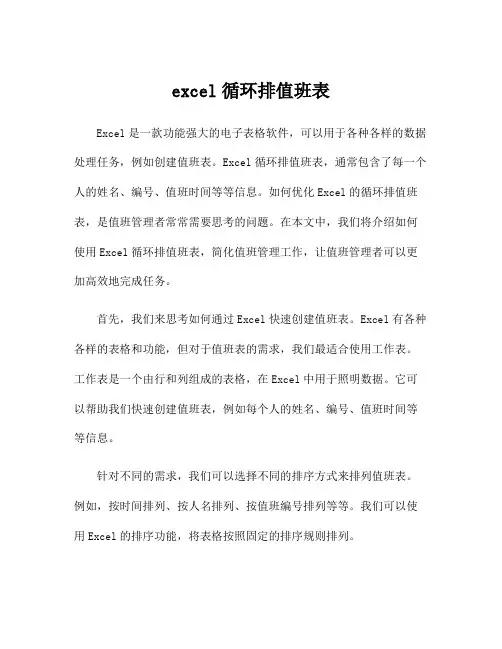
excel循环排值班表Excel是一款功能强大的电子表格软件,可以用于各种各样的数据处理任务,例如创建值班表。
Excel循环排值班表,通常包含了每一个人的姓名、编号、值班时间等等信息。
如何优化Excel的循环排值班表,是值班管理者常常需要思考的问题。
在本文中,我们将介绍如何使用Excel循环排值班表,简化值班管理工作,让值班管理者可以更加高效地完成任务。
首先,我们来思考如何通过Excel快速创建值班表。
Excel有各种各样的表格和功能,但对于值班表的需求,我们最适合使用工作表。
工作表是一个由行和列组成的表格,在Excel中用于照明数据。
它可以帮助我们快速创建值班表,例如每个人的姓名、编号、值班时间等等信息。
针对不同的需求,我们可以选择不同的排序方式来排列值班表。
例如,按时间排列、按人名排列、按值班编号排列等等。
我们可以使用Excel的排序功能,将表格按照固定的排序规则排列。
如果我们需要不断地更新值班表,我们就需要使用Excel的循环功能,将值班表循环运行。
Excel的循环功能是非常强大的,可以根据我们的需求进行自动化处理。
例如,当输入新的值班数据时,Excel可以自动更新值班表并进行循环运行。
由于值班表是一个以日期为基础的表格,因此我们可以使用Excel 的日期函数来解决日期格式的问题。
例如,我们可以使用Excel的DATE函数来将不同的日期格式转换为日期格式。
此外,有些值班表的需求还需要用到图表功能。
例如,我们可以使用Excel的折线图功能,将值班表的数据转换为图表形式,以更加直观的方式呈现数据。
在进行值班表制作时,还需要考虑如何保护表格安全。
我们需要密码保护功能,以防止非法操作,让表格的数据更加安全可靠。
总的来说,Excel循环排值班表的方法比较简单,但需要一定的技巧和经验。
只要理解好Excel的基本功能,并灵活运用Excel的各种特性,就可以快速制作出一份完整的值班表。
对于值班管理人员而言,选择一个好的值班表制作方法,将使其可以轻松管理,提升效率。
一张自动排班表,昨天有人说要的,快来拿走...
一张自动排班表,昨天有人说要的,快来拿走,还需要什么,请在圈子里留言!
一、功能
①适用按月排班
②自动生成月日历
③支持多班倒制度
④实时统计排班情况
⑤可按人查询排班情况
二、技巧要点
①下拉菜单:设置单元格的数据验证
②月日历生成:使用公式Date(年, 月, 日 )日期函数组成具体日期
③生成星期数据:使用公式 Text( 日期, 'AAA' )将具体日期转换为星期数据
④不同班次不同颜色:使用条件格式设置单元格的格式
⑤统计排班:使用条件计数函数Contif( 范围, 条件 )统计
⑥查询人员排班:使用查询函数Vlookup( 找什么, 哪里找, 返回什么值, 怎么找 )公式即可
三、示例文件
①转发+点赞+私信“25603”获取,过期不候!
②圈友,可至圈子共享自取!
③还需要什么工具,圈子里,发帖告诉我!
#职场干货##职场微头条#。
员工排班不用愁,Excel全函数自动统计,轻松设置早下班
大家请看范例图片。
第一张表部分周末,不设假期,只需要录入姓名,自动显示人数统计。
设置好每天每组值班人员,手动录入第一天值班的时间。
自动社指出排班的结果。
就是上一张表格的附表,直观显示。
第二张表就简单多了,只需改动年,月份。
通过下拉菜单控制上班时间,月底自动统计上了几天班。
考虑到两班倒,三班倒的情况。
第三张表格通过ABC,Do,分别表示上,中,晚,休息的班次。
月底汇总。
数据有效性手动选择,直观轻松。
乡村教师⾃制Excel排课表格,易⽤⼜⾼效,排课不再难说到每个学期初的排课,您的第⼀反应⼀定是:这太TM让⼈脑阔疼了!总课表、班级课表、教师个⼈课表……甚⾄中途还会因为某些原因要三番五次调整,⼜得重新做⼀遍表…特别是乡村学校,⼀般是不会购买排课软件的。
绝⼤部分都是⼿⼯完成,任务之艰巨,⼯作量之⼤可想⽽知!说到这⾥,我当初排课时的凌乱仍历历在⽬......于是,我开始研究⽤Excel函数公式来排课,经过不懈努⼒和⼀次次的优化后,这份排课模板终于做好了,总课表、教师个⼈课表、班级课表,统统⾃动⽣成,⼤⼤减轻⼯作负担,从此便告别了熬夜加班排课!下⾯我们就⼀起来看看我⾃制的这份“神器”吧。
☝☝⾸先,打开表格后选择“教师列表”⼯作表,在B列⾄C列中输⼊教师姓名,并取姓名中⼀个字来代替姓名;G列输⼊班级;在E2和E5单元格输⼊学校名称及学期!(提⽰,点击图⽚可放⼤)☝☝接下来,点击“任课安排”⼯作表,在A列⾄D列输⼊对应的课程及任课教师,其中任课教师可从下拉菜单中选择姓名,⽆需⼿动输⼊;任课详情和当前任课量会⾃动计算结果;J列输⼊⽬标任课量,可与当前任课量作对⽐。
☝☝最后,在编排课表中输⼊每节课的课程,⼩编建议从你现有的课表中把课程复制过来,下⽅的教师姓名会⾃动显⽰;有冲突的地⽅,会⾃动填充红⾊来提醒;调整课务时,选择两个单元格,点击按钮,可实现内容互换!完成以上三步后,最后只需“唰唰唰”打印就可以了,上图是⾃动⽣成的总课表个⼈课表和班级课表也是⾃动⽣成的,个⼈课表中涉及跨班上课的,也能完美显⽰。
如果前⾯的编排作了更改,总课表和个⼈课表、班级课表都是⾃动更新的!果然,知识就是⽣产⼒。
虽然花费了我⼤量时间、精⼒来制作这个表格,但它却轻松解决了我的排课难题,从此,“排课不再难”!您看完后觉得我这份排课表格如何?。
如何用Excel编制自动分班学校在对新生进行分班时,一般主要考虑入学成绩(总分)和男女人数的匀称搭配。
这里以1000人容量为例,具体介绍用Excel编制自动分班软件的方法。
1. 打开Excel 工作簿。
2. 在首行各单元格中,从左到右依次输入“男分”、“男余”、“男次”、“男”、“女分”、“女余”、“女次”、“女”、“班次”、“姓名”、“总分”、“性别”和“班数”。
3•在男”列的D2单元格中输入公式“ =IF(L2男",K2,0),”向下拖动复制到D1001;在女”列的H2单元格中输入公式“ =IF(L2女",K2,0),”向下拖动复制到H1001 。
在输入公式时,除汉字而外,所有字符一律要在英文输入状态下输入,且不要加进空格。
4.在男余”列的B2单元格中输入公式“ =IF(D2=0,"",MOD(C2,2*M$2))向下拖动复制到B1001 ;在女余”列的F2单元格中输入公式“ =IF(H2=0,"",MOD(G2,2*M$2),) 向下”拖动复制到 F1001 。
5•在男分”列的A2单元格中输入公式“=IF(D2=0,0,IF(B2=0,M$2,IF(B2<=M$2,M$2-+B12,B2-M$2))) ,”向下拖动复制到A1001;在女分”列的E2单元格中输入公式“ =IF(H2=0,0,IF(F2=0,1,IF(F2<二M$2,F2,2*M$2F2))),”向下拖动复制到 E1001 。
6•在班次”列的I2单元格中输入公式“二A2+E2”向下拖动复制到I1001。
在M2 中输入“ 6(”默认的年级总班数,使用时可任意设定)。
7. 在“女次”列的G2、G3 单元格中分别输入公式“=RANK(H2,H:$2H$1001) ”和“ =RANK(H3, H:$2H$1001)+COUNTIF(H$:2H2,H3)'将G3向下拖动复制到G1001;在男次”列的C2、C3单元格中分别输入公式“二RANK(D2,D$2D$1001) ”和“ =RANK(D3, D:$2D$1001)+COUNTIF(D$:2D2,D3)将C3向下拖动复制到C1001 。
一、背景介绍
在企业和组织管理中,排班是一项重要的工作内容。
为了提高工作效率和减少人力成本,很多公司倾向于使用excel自动排班表来进行排班管理。
excel自动排班表可以根据员工的轮班要求和工作时间自动生成排班安排,大大简化了排班的工作量。
二、制作excel自动排班表的方法
1. 确定排班需求
在制作excel自动排班表之前,首先需要明确排班的具体需求。
包括员工人数、每天的工作时间段、轮班规则、休息规定等。
这些都将会直接影响到排班表的制作。
2. 数据录入
在excel中新建一个工作表,按照日期和员工尊称等要素进行数据录入。
可以根据具体需求设置各种参数,如工作时间、休息时间、排班规则等。
3. 设置公式
利用excel的函数和公式,可以实现自动排班的功能。
首先需要设置好轮班规则,比如每天的早中晚班轮换,或者每周的轮班变动。
然后根据这些规则设置相应的公式,让excel自动进行排班计算。
4. 考虑员工特殊需求
在排班表中,不同的员工可能有不同的特殊需求,比如有些员工有特殊的工作时间安排或休假需求。
在制作excel自动排班表的过程中,需要考虑这些特殊情况,并进行相应的设置。
5. 调整和优化
制作完成排班表之后,可以根据实际情况进行调整和优化。
比如根据员工的反馈意见进行调整,或者根据实际工作情况优化排班计划。
三、excel自动排班表的优势
1. 降低人力成本
使用excel自动排班表可以大大降低人力成本,节省排班人员的工作时间和精力,提高工作效率。
2. 减少出错概率
通过使用excel自动排班表,可以减少人为因素造成的排班错误,提高排班的准确性和可靠性。
3. 灵活性和便利性
excel自动排班表可以根据具体需求进行灵活设置,适应不同的排班规则和轮班要求。
而且排班表可以随时根据需求进行调整和修改,非常便利。
四、excel自动排班表的应用范围
excel自动排班表适用于各种规模的企业和组织,包括医院、酒店、工厂、商店等。
无论是固定班制还是轮班制,excel自动排班表都可以满足排班管理的需要。
五、总结
通过合理的设置和使用,excel自动排班表可以成为企业和组织排班管理的利器,大大提高排班效率和准确性,降低人力成本,为组织管理带来便利和效益。
希望以上内容能对excel自动排班表的制作方法有所启发,并能在实际工作中发挥作用。
六、excel自动排班表的使用技巧
1. 利用数据验证功能
在excel自动排班表中,可以利用数据验证功能来设置员工的工作时间段和休息时间段。
这样可以避免人为错误或者不规范的排班设置,保证排班的准确性和规范性。
2. 利用条件格式
通过excel的条件格式功能,可以将排班表中的不同类型班次进行颜色区分,使排班表更加直观清晰。
可以将早班、中班、晚班设置为不同的颜色,方便员工和管理者快速区分。
3. 添加备注和说明
为了避免员工对排班表产生疑问,可以在excel自动排班表中添加备注和说明。
可以在排班表上方添加一些解释性文字,说明排班的具体
规则和细节,让员工能够清楚地了解排班情况。
4. 定期备份排班表
为了避免排班表数据丢失或者损坏,建议定期对排班表进行备份。
可以在每周或每月的固定时间点,将排班表进行备份存档,以防止意外情况发生时能够及时恢复数据。
5. 培训员工使用
在使用excel自动排班表之前,建议对相关员工进行排班表的使用培训,让员工了解如何查看、理解和应用排班表。
这样可以避免员工对排班表产生疑惑,提高排班的执行效率。
七、excel自动排班表的管理与优化
1. 监控排班结果
在使用excel自动排班表之后,管理者需要及时监控排班结果,确保排班表的准确性和合理性。
可以设置定期的检查和复核流程,及时发现并纠正排班表中的问题。
2. 收集反馈意见
可以定期收集员工对排班表的意见和建议,了解员工对排班安排的看法和需求。
通过不断的优化和改进,使排班表更加符合员工的实际工作情况和需求。
3. 定期更新排班规则
企业和组织的工作环境和员工情况都可能会随着时间的推移而发生变化。
需要定期审视和更新排班规则,以适应新的工作需求和员工情况。
4. 使用排班软件辅助
除了excel自动排班表外,还可以考虑使用专业的排班软件来进行排
班管理。
这些软件通常拥有更多的功能和特性,可以更好地满足不同
企业和组织的排班管理需求。
八、excel自动排班表的示例
以下是一个简单的excel自动排班表示例,供参考:
日期员工A 员工B 员工C
1/1 早班休息晚班
1/2 休息中班早班
1/3 中班晚班休息
以上排班表是一个简单的例子,实际排班表可能会涉及更多的员工和
更复杂的排班规则。
根据实际需求,可以对排班表进行修改和扩充,
以满足具体的排班管理需求。
九、excel自动排班表的未来展望
随着科技的不断发展和进步,excel自动排班表也将不断地得到优化和改进。
未来,我们可以预见到更智能化、更定制化的excel自动排班
表工具的出现,能够更好地适应不同行业和不同企业的排班管理需求。
excel自动排班表作为一种简单而有效的排班管理工具,可以为企业和组织提供便利和效益。
并且在合理的应用和管理下,excel自动排班表可以发挥出更大的作用,成为组织排班管理的得力助手。
希望本文所
介绍的方法和技巧能够为排班管理人员提供参考和指导,使他们能够
更加高效、准确地完成排班管理任务。